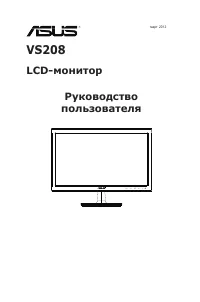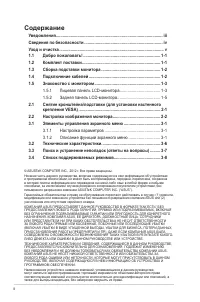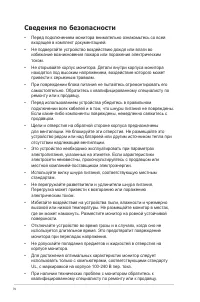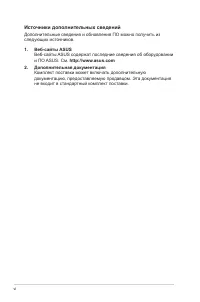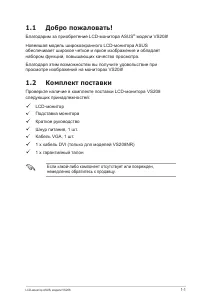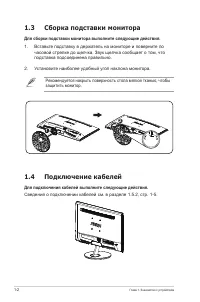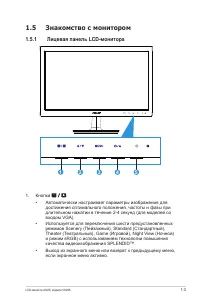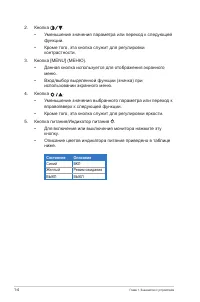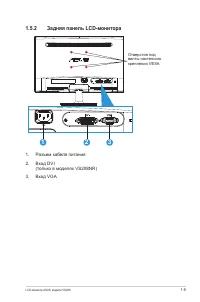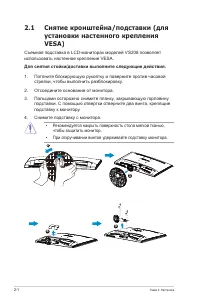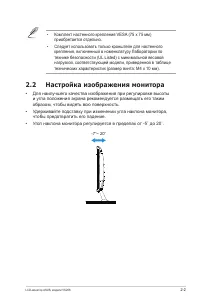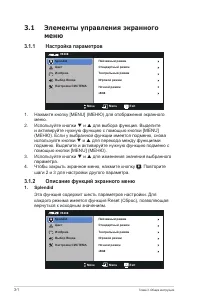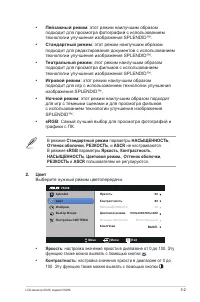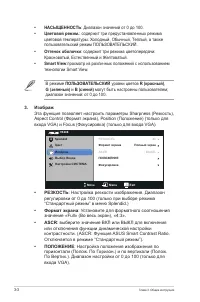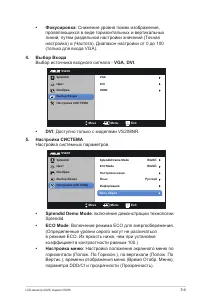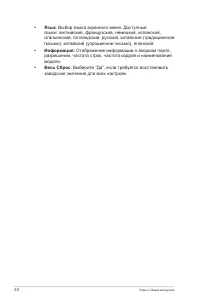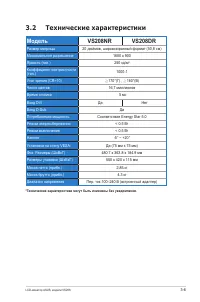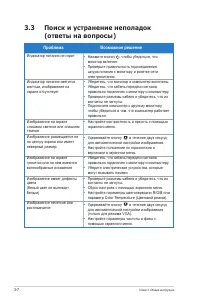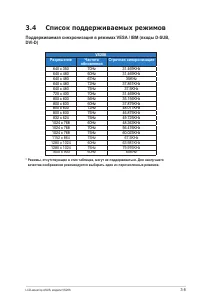Страница 2 - Содержание; Снятие кронштейна/подставки (для установки настенного
ii © ASUSTeK COMPUTER INC., 2012 г. Все права защищены.Никакая часть данного руководства, включая содержащуюся в нем информацию об устройствах и программном обеспечении, не может быть воспроизведена, передана, переписана, сохранена в системе поиска информации или переведена на какой-либо язык в любо...
Страница 3 - Уведомления; Уведомления о соответствии стандартам Федеральной
iii Уведомления Уведомления о соответствии стандартам Федеральной комиссии по связи США (FCC) Это устройство соответствует требованиям части 15 правил FCC. При использовании устройства должны быть соблюдены следующие два условия:• данное устройство не создает вредные помехи и• Данное устройство долж...
Страница 4 - Сведения по безопасности
iv Сведения по безопасности • Перед подключением монитора внимательно ознакомьтесь со всей входящей в комплект документацией. • Не подвергайте устройство воздействию дождя или влаги во избежание возникновения пожара или поражения электрическим током. • Не открывайте корпус монитора. Детали внутри ко...
Страница 5 - Уход и очистка; Следующие симптомы не являются признаком
v Уход и очистка • Перед поднятием и перемещением монитора рекомендуется отключить кабели и шнур питания. При поднятии монитора следуйте рекомендациям. При поднятии или переноске удерживайте монитор за края. Не поднимайте монитор за подставку или шнур. • Очистка. Выключите монитор и отсоедините кабе...
Страница 6 - Источники дополнительных сведений; Дополнительная документация
vi Источники дополнительных сведений Дополнительные сведения и обновления ПО можно получить из следующих источников. 1. Веб-сайты ASUS Веб-сайты ASUS содержат последние сведения об оборудовании и ПО ASUS. См. http://www.asus.com 2. Дополнительная документация Комплект поставки может включать дополни...
Страница 7 - Комплект поставки
1-1 LCD-монитор ASUS, модели VS208 1.1 Добро пожаловать! Благодарим за приобретение LCD-монитора ASUS ® модели VS208! Новейшая модель широкоэкранного LCD-монитора ASUS обеспечивает широкое четкое и яркое изображение и обладает набором функций, повышающих качество просмотра.Благодаря этим возможностя...
Страница 8 - Сборка подставки монитора; Для сборки подставки монитора выполните следующие действия.; Вставьте подставку в держатель на мониторе и поверните по; Подключение кабелей; Для подключения кабелей выполните следующие действия.
1-2 Глава 1. Знакомство с устройством 1.3 Сборка подставки монитора Для сборки подставки монитора выполните следующие действия. 1. Вставьте подставку в держатель на мониторе и поверните по часовой стрелке до щелчка. Звук щелчка сообщает о том, что подставка подсоединена правильно. 2. Установите наиб...
Страница 9 - Знакомство с монитором; Лицевая панель LCD-монитора
1-3 LCD-монитор ASUS, модели VS208 1.5 Знакомство с монитором 1.5.1 Лицевая панель LCD-монитора 1 2 3 4 5 1. Кнопка . • Автоматически настраивает параметры изображения для достижения оптимального положения, частоты и фазы при длительном нажатии в течение 2-4 секунд (для моделей со входом VGA). • Исп...
Страница 11 - Задняя панель LCD-монитора
1-5 LCD-монитор ASUS, модели VS208 1.5.2 Задняя панель LCD-монитора 1 2 3 Отверстия под винты настенного крепления VESA 1. Разъем кабеля питания2. Вход DVI (только в моделях VS208NR) 3. Вход VGA
Страница 12 - установки настенного крепления; Для снятия стойки/доставки выполните следующие действия.
2-1 Глава 2. Настройка 2.1 Снятие кронштейна/подставки (для установки настенного крепления VESA) Съемная подставка в LCD-мониторах моделей VS208 позволяет использовать настенное крепление VESA. Для снятия стойки/доставки выполните следующие действия. 1. Потяните блокирующую рукоятку и поверните прот...
Страница 13 - Настройка изображения монитора
2-2 LCD-монитор ASUS, модели VS208 • Комплект настенного крепления VESA (75 x 75 мм) приобретается отдельно. • Следует использовать только кронштейн для настенного крепления, включенный в номенклатуру Лаборатории по технике безопасности (UL Listed) с минимальной весовой нагрузкой, соответствующей мо...
Страница 14 - Элементы управления экранного; Настройка параметров; Описание функций экранного меню
3-1 Глава 3. Общие инструкции 3.1 Элементы управления экранного меню 3.1.1 Настройка параметров VS208 Splendid ЦветИзображ. Выбop Вxoдa Move Menu Exit Настройка СИСТЕМА Пейзажный режимСтандартный режимТеатральный режим Игровой режим Ночной режим sRGB 1. Нажмите кнопку [MENU] (МЕНЮ) для отображения э...
Страница 18 - Язык; : Отображение информации о входном порте,; Весь Сброс; : Выберите “Да”, если требуется восстановить
3-5 Глава 3. Общие инструкции • Язык : Выбор языка экранного меню. Доступные языки: английский, французский, немецкий, испанский, итальянский, голландский, русский, китайский (традиционное письмо), китайский (упрощенное письмо), японский. • Информация : Отображение информации о входном порте, разреш...
Страница 19 - Технические характеристики; Модель
3-6 LCD-монитор ASUS, модели VS208 3.2 Технические характеристики Модель VS208NR VS208DR Размер матрицы 20 дюймов, широкоэкранный формат (50,8 см) Максимальное разрешение 1600 x 900 Яркость (тип.) 250 кд/м 2 Коэффициент контрастности (тип.) 1000:1 Угол зрения (CR=10) ≧ 170°(Г) ; ≧ 160°(B) Число цвет...
Страница 20 - Поиск и устранение неполадок; Проблема
3-7 Глава 3. Общие инструкции 3.3 Поиск и устранение неполадок (ответы на вопросы) Проблема Возможное решение Индикатор питания не горит • Нажмите кнопку , чтобы убедиться, что монитор включен. • Проверьте правильность подсоединения шнура питания к монитору и розетке сети электропитания. Индикатор п...
Страница 21 - Список поддерживаемых режимов
3-8 LCD-монитор ASUS, модели VS208 3.4 Список поддерживаемых режимов Поддерживаемая синхронизация в режимах VESA / IBM (входы D-SUB, DVI-D) VS208 Разрешение Частота обновления Строчная синхронизация 640 x 350 70Hz 31.469KHz 640 x 480 60Hz 31.469KHz 640 x 480 67Hz 35KHz 640 x 480 72Hz 37.861KHz 640 x...